win7电脑网络连接有个红叉怎么修复【图文教程】
发布时间:2016-12-27 14:40:12 浏览数:
最近有用户在使用在雨林木风Ghost Windows7系统的笔记本电脑连接无线网络的时候发现无线信号名上有一把红色的叉,无法连接提示:用于网络的保存在该计算机上的设置与网络的要求不匹配。下面就一起看看win7电脑网络连接有个红叉怎么修复。

步骤:
1、使用鼠标左键点击右下角的网络图标,点击【打开网络和共享中心】;
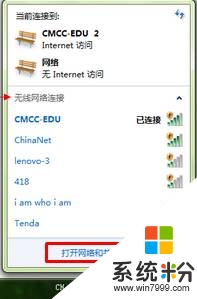
2、在【网络和共享中心】界面左侧点击“管理无线网络”;
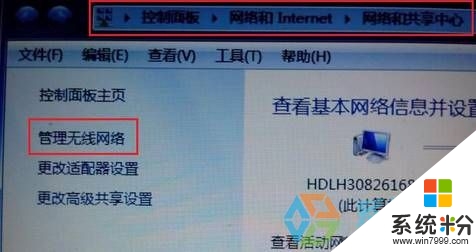
3、在管理使用的无线网络界面中找到之前出现红叉叉的的无线信号,单机鼠标右键,选择“删除网络”;
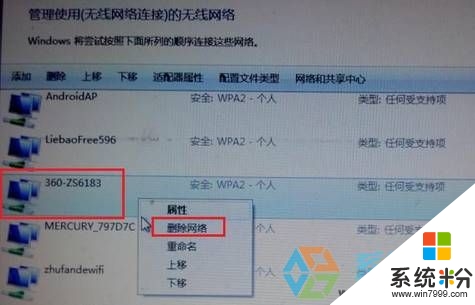
4、然后点开网络图标,重新搜索附件信号,找到后俩接上即可。
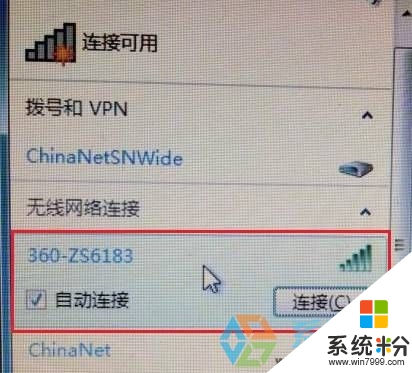
这就跟大家分享完【win7电脑网络连接有个红叉怎么修复】的全部内容,还想学习其他的ghost操作系统下载后使用的技巧的话,可以上系统粉官网查看。